掌握Linux命令:cron定时任务全解析
linux命令cron
作者:IIS7AI 时间:2025-01-12 11:02
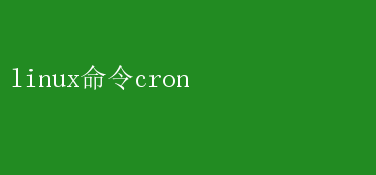
Linux命令Cron:定时任务的强大工具 在Linux系统中,Cron是一个不可或缺的工具,它允许用户按照预设的时间间隔自动运行指定的命令或脚本,而无需手动干预
Cron服务由cron守护进程(通常是crond)管理,每分钟检查一次系统中是否有需要执行的任务
通过编辑每个用户自己的crontab文件,用户可以轻松定义和管理这些定时任务
本文将深入探讨Cron的基本用法、高级技巧以及常见问题的排查方法,以帮助读者充分利用这一强大的任务调度工具
Cron的基本概念 Cron是Unix和Linux系统中用于调度定期执行任务的守护进程
它读取用户的crontab文件来确定要执行的任务及其时间表
每个用户都有自己的crontab文件,而超级用户(root)可以为所有用户管理这些文件
Cron守护进程会定期检查/etc/crontab文件和/etc/cron.d/目录中的内容,以及每个用户的crontab文件,以找到需要执行的任务,并按照设定的时间启动它们
Crontab文件的格式 Crontab文件由一系列行组成,每行定义一个定时任务
每行包含六个字段,分别表示分钟、小时、日期、月份、星期几和要执行的命令
这些字段之间用空格分隔,具体格式如下: command_to_execute - - - - - | | | | | | | | | | +----- 星期几(0 - (星期天为0或7) | | | +------- 月份(1 - 12) | | +--------- 日期(1 - 31) | +----------- 小时(0 - 23) +-------------分钟 (0 - 5 - 分钟:表示从一个小时的第几分钟开始执行,范围是0到59
- 小时:表示从一天的第几个小时开始执行,范围是0到23
- 日期:表示从一个月的第几天开始执行,范围是1到31
- 月份:表示从一年的第几个月开始执行,范围是1到12
- 星期几:表示从一周的第几天开始执行,范围是0到7,其中0和7都表示星期天
命令:要执行的命令或脚本的路径
Cron表达式中的特殊字符 Cron表达式中使用了一些特殊字符来表示更复杂的时间模式: - 星号():表示该字段的所有可能值
例如,小时字段中的表示每小时都执行任务
- 逗号(,):用来分隔多个具体的时间点
例如,星期字段中的1,3,5表示星期一、星期三和星期五执行任务
- 连字符(-):表示一个范围
例如,小时字段中的9-17表示从9点到17点之间执行任务
- 斜杠(/):用来指定步长
例如,分钟字段中的/5表示每5分钟执行一次任务
Cron的基本用法 1.编辑Crontab文件 使用`crontab -e`命令可以编辑当前用户的crontab文件
如果crontab文件不存在,系统会提示创建一个新的
编辑器取决于系统的默认文本编辑器设置,可以通过设置EDITOR环境变量来改变默认编辑器,例如`export EDITOR=vim`
2.查看Crontab文件 使用`crontab -l`命令可以列出当前用户的crontab文件内容
3.删除Crontab文件 使用`crontab -r`命令可以删除当前用户的crontab文件
4.管理其他用户的Cron任务 一些Linux发行版(如CentOS 7及以后的版本)使用cronie包替换了传统的crond服务
cronie包提供了一些额外的功能和工具,如`crontab -u`选项用于管理其他用户的cron任务
Cron的高级技巧 1.使用特殊字符串 Cron支持一些预定义的特殊字符串来简化常见的任务调度: -`@daily`:每天执行一次
-`@weekly`:每周执行一次
-`@monthly`:每月执行一次
-`@yearly`:每年执行一次
-`@reboot`:系统启动时执行一次
2.输出重定向 默认情况下,Cron会将命令的标准输出和标准错误发送给用户
可以通过重定向来改变这一行为
例如,将输出重定向到文件: 0 1 - /path/to/command > /path/to/logfile 2>&1 这表示将标准输出(stdout)和标准错误输出(stderr)都重定向到`/path/to/logfile`文件中
3.环境变量 Crontab文件支持设置环境变量,比如PATH或者自定义变量,这些变量会影响Cron作业的执行环境
4.使用绝对路径 在crontab中指定的命令或脚本,最好使用绝对路径,以避免因PATH环境变量不同导致的执行失败
5.系统级别的Crontab文件 系统级别的crontab文件通常位于`/etc/crontab`或`/etc/cron.d/`目录下
这些文件由系统管理员编辑,用于配置系统级的任务
系统级别的crontab文件与用户级别的crontab文件格式略有不同,它包含了一个额外的用户字段,用于指定执行任务的用户
Cron的常见问题与排查 1.任务没有执行 首先确保Cron服务已经启动,可以使用`systemctl status cron`命令查看
然后检查计划任务的语法是否正确,命令是否可执行,用户是否有执行权限
2.任务执行出错 可以在命令前加上日志输出,例如`command_to_execute ] /path/to/logfile 2>&1`,以便查看错误信息
3.任务执行频率过高或过低 可以使用`crontab -l`命令查看当前的计划任务列表,并使用`crontab -e`修改
4.查看Cron日志 Cron守护进程通常会将执行结果和错误信息写入日志文件,这些日志文件通常位于`/var/log`目录下,如`/var/log/cron`或`/var/log/syslog`
Cron的实际应用示例 1.每分钟执行一次命令 /path/to/command 2.每小时的第5分钟执行一次命令 5/path/to/command 3.每天凌晨1点执行一次命令 0 1/path/to/command 4.每周日的凌晨1点执行一次命令 0 10 /path/to/command 5.每个月的第一天凌晨1点执行一次命令 0 1 1/path/to/command 6.每天的9点到17点,每隔一个小时执行一次命令 0 9-17/1 /path/to/command 7.每天执行一次 @daily /path/to/command 8.系统启动时执行一次 @reboot /path/to/command Cron是Linux系统中用于定时执行任务的重要工具,通过编辑crontab文件,用户可以方便地定义和管理定时任务
掌握Cron的基本用法和高级技巧,可以显著提高系统维护和管理的效率
无论是系统管理员还是普通用户,都应该充分利用这一强大的工具来自动化日常任务,提高工作效率
- 上一篇:Linux下Memcached关闭指南
- 下一篇:Linux内网连接故障排查指南